
Når du har en fungerende fjernbetjening, er det en ligetil opgave at ændre indgangen på dit JVC TV. Der kan dog opstå problemer, når din fjernbetjening pludselig holder op med at fungere, så du undrer dig over, hvordan du skifter tv’et til en ekstern indgang. Heldigvis er der flere måder at ændre indgangen på dit JVC TV uden en fjernbetjening. Denne omfattende guide vil udforske forskellige metoder til at administrere dine tv-indstillinger effektivt.
Brug af fysiske knapper på dit JVC TV
Ligesom mange andre tv-mærker er JVC TV’er udstyret med fysiske knapper, der giver mulighed for manuel betjening, især i nødscenarier. Den nøjagtige placering og funktionalitet af disse knapper kan variere mellem forskellige JVC TV-modeller.
Ældre JVC-modeller har typisk flere knapper, inklusive Power , Input , Volume , Channel og Menu . For at ændre input skal du blot trykke på Input -knappen for at få adgang til kildemenuen. Du kan derefter navigere til den ønskede inputindstilling ved hjælp af kanalknapperne . Et kort tryk på afbryderknappen vil vælge den fremhævede kilde.

I tilfældet med JVC Google TV er layoutet ofte enklere med en enkelt tænd/sluk -knap. For at skifte til en ekstern kilde skal du trykke længe på tænd/sluk -knappen, mens tv’et er tændt. Ved at trykke på den gentagne gange kan du bladre gennem mulighederne, indtil du når indgangsindstillingen . Fremhæv din foretrukne HDMI-indgang for automatisk at skifte kilde.
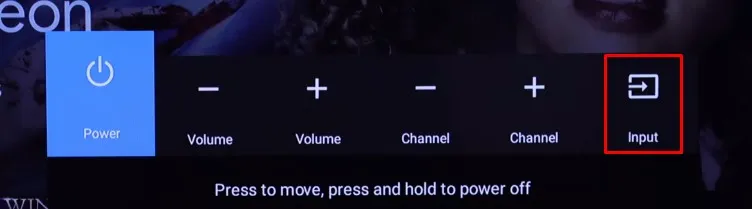
For JVC Roku-tv’er er der placeret en multifunktionel tænd/ sluk-knap under tv-logoet. Et langt tryk aktiverer TV’et, mens et kort tryk giver dig mulighed for at bladre gennem de tilgængelige inputkilder. Når du holder pause, vil den aktuelt fremhævede mulighed blive valgt.
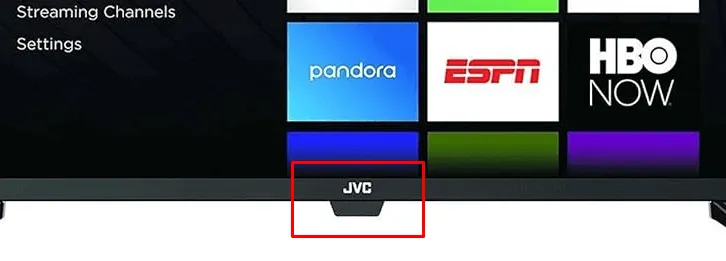
Brug af fjernbetjeningsapps til at ændre input
Hvis du har en smartphone, kan du bruge dedikerede JVC TV-fjernapplikationer til at ændre input uden at skulle bruge den fysiske fjernbetjening. I betragtning af de mange forskellige JVC TV-modeller kan funktionaliteterne af disse apps variere. Sørg for, at dit JVC TV og din smartphone begge er tilsluttet det samme Wi-Fi-netværk for at bruge disse applikationer.
I mangel af Wi-Fi kan infrarøde (IR) fjernbetjeningsapps også give kontrol over dit JVC TV. Start appen, og brug dens virtuelle fjernbetjening til at navigere til TV’ets startskærm. Derfra kan du vælge den ønskede inputkilde direkte eller trykke på Input -knappen for at vælge din foretrukne HDMI-enhed.
Stemmestyret inputskifte
Hvis dit tv er blevet konfigureret med stemmeassistenter som Alexa eller Google Assistant, kan du nemt skifte input ved hjælp af stemmekommandoer. Åbn din fjernbetjeningsapp på din smartphone, aktiver mikrofonfunktionen , og afgiv en kommando, der er specifik for din stemmeassistent. For Alexa, prøv at sige “Alexa, skift input til HDMI 2” . For Google Assistant-brugere ville kommandoen være “OK Google, skift input til HDMI 2” .
Ændring af input ved hjælp af et tastatur eller en mus

Alternativt, hvis du har et ekstra tastatur eller en mus, kan du bruge dem til at ændre indgangen på dit JVC TV. Tilslut USB-donglen på et tastatur eller en mus til TV’ets USB-port. Når du er tilsluttet, kan du navigere gennem inputmulighederne ved hjælp af tastaturets piletaster eller musens markør.
Hvis du foretrækker en dedikeret fjernbetjening, kan du overveje at købe en universel fjernbetjening online. Når du har fået det, kan du programmere det til dit JVC TV ved at indtaste de relevante fjernbetjeningskoder, så du nemt kan ændre input.




Skriv et svar